- Xiaomi AX3600 WiFi 6 AIoT Router
- Telekom otthoni szolgáltatások (TV, internet, telefon)
- Kodi és kiegészítői magyar nyelvű online tartalmakhoz (Linux, Windows)
- Milyen switch-et vegyek?
- Linux kezdőknek
- Hálózati / IP kamera
- Sweet.tv - internetes TV
- A Microsoft feltalálta az olcsó AI-t
- Musk szerint már jövőre itt vannak a Tesla Optimus humanoid robotok
- Otthoni hálózat és internet megosztás
Aktív témák
-
GYakran Ismételt Kérdések PayPal-el kapcsolatosan
1. Kérdés: Azt olvastam, hogy nem jól adtam meg a nevemet a regisztrációnál.
Válasz: Vannak régi anyagok az Interneten, ahol tényleg helytelenül írják a névcserét.
A helyes sorrend:
First name = keresztnév
Last name = vezetéknév
2. Kérdés: Kaptam értesítést, hogy felfüggesztették a PayPal fiókomat és aktiváljam újra a megadott linkre kattintva. Mit tegyek?
Válasz: Ez egy adathalász e-mail lehet. Ha nem a PayPal alábbi címeiről jött, akkor átverés.
Ezek a PayPal hivatalos e-mail címei:
service@paypal.com
service@intl.paypal.com
paypal@mail.paypal.com
webform@intl.paypal.com
paypal@e.paypal.com, de ezt csak akkor használják, ha a felhasználási feltételek változnak.
Jöhet még felhasználói értesítés erről a címről: member@paypal.com
3. Kérdés: PayPal fiók szerint megkaptam a refund összeget. Ennek mekkora átfutási ideje van, hogy a kártyához tartozó számlaszámomon látható legyen?
Nem látszik az egyenlegen a refund összege.
Válasz: 1-3 banki munkanap, ha az 5. napon sincs a bankkártyához tartozó számlán, hívni kell a bankot.
A visszatérítés - refund - automatikusan, ahonnan indult a pénz, oda fog visszakerülni. Ha az egyenlegről, akkor oda, ha bankkártyáról, akkor arra bankszámlára, amelyhez a kártya tartozik.
Nem lehet a kártyás fizetés pénzét a PayPal egyenlegre irányítani, ott parkoltatni.
4. Kérdés: Ezen az új PayPal felületen nem találom az átváltási árfolyamot?
Válasz:A fizetési árfolyam a pénzküldés valami ellenértékeként résznél tekinthető meg, mintha küldené valakinek termékért pénzt.
Send menüpont, egy e-mail cím beírása, Paying for an item or service választása, a megjelenő képernyőn az adott deviza kiválasztása, ekkor egy két mezős ablak jelenik meg a jobb oldalinál (Recipient gets) beírni 100-at úgy hogy a tizedesvessző előtt legyen a 100 és bal oldalon (You send) látható lesz a forint érték 100 egységre. Az árfolyam annak a 100-ad része. Kilépéshez ebből a menüből más menüpontra kattintás vagy CancelEz most korlátozott, nem érhető el!
Belépés után ezen a linken érhető el a konverziós oldal, a Manage currencies-re (Pénznemek kezelése).A PayPal vásárlási árfolyam a következő módon nézhető meg.
Jobb oldalon Currency Exchange alapból a Select type of currency conversion-nál a Balance Conversion-on áll.
Ezt kell átváltani Payment conversion-ra.
From (I)Hungarian Forint(/I) legyen, a To (I)U.S.Dollar(/I) a az Amount = 1 és ekkor megkapjuk az aktuális árfolyamot a Calculate gombra kattintva, amit adni fogunk 1 $-ért.
Ha a vételárat írjuk be, akkor meg a forint összeg lesz látható. Célszerű ha egyezik az egyenlegünk ezzel.
Ha más devizában fizetünk akkor azt választani.
A képen 4,99 € = a nagy vastagított számok 1636 Ft, a , a tagolás, nem tizedes vessző.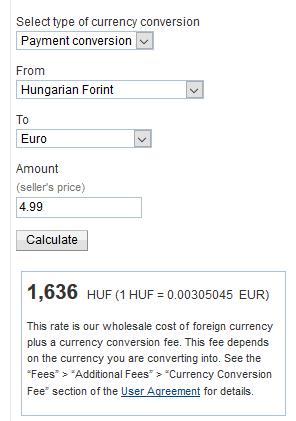

5. Kérdés: Ebben a hónapban lejár a PayPal-hoz hozzárendelt bankkártyám érvényessége. Mit tegyek?
Válasz:
Ha nem változik a kártya száma - folyamatos frissítés -, akkor csak a dátumot kell módosítani. Utána mindenképp célszerű a konverziót újból beállítani, csak rá nyomni egy frissítést arra is tulajdonképp.
Belépés után
Bank accounts and cards alatt
Kattintás a kártyára
Alatta Edit
Expiration date át írni,
kell a CVC kód megadása és Save.
Ha új a kártyaszám akkor hozzáadni és azt megtenni elsődlegesnek. A régi kártyát csak akkor törölni, ha már nem várható a visszatérítés a vele történt vásárlásokból.
6. Kérdés: Vásárlás esetén a PayPal vagy a bank vált kedvezőbb árfolyamon, ha kártyával fizetek?
Válasz:
A banki váltás a jobb. A beállítás egy feljebb lévő útmutatóban.
Kártyával történő vásárlás esetén a kártyakibocsátó árfolyamai, a bankok ez alapján számolják el a vásárlást. A konkrét szabályok az adott bank kártya szerződési feltételeinél.
Itt lehet megnézni a Visa kártya árfolyamokat.Itt lehet megnézni a Mastercard kártya árfolyamokat.

7. Kérdés: Az új felületen hol tudom beállítani, ellenőrizni a kártya konvertálást?
Válasz:
A konverzió ellenőrzése:PP belépés után a Log Out (Kijelentkezés) előtt a fogaskerék ikon.
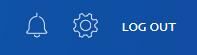
Ezután a Payments (Kifizetések) fül a képernyő közepén:
Automatic payments (Automatikus kifizetés)Manage your Automatic Payments sor végén View (Automatikus kifizetések kezelése, Megtekintés) link
A következő képernyőn bal oldalt ebbe a szövegben erre a linkre kattintás: Can’t find what you’re looking for? Try the manage automatic payments page. Nem találja, amit keres? Próbálkozzon az automatikus kifizetések kezelése lapon.
A megjelenő képernyő a My preapproved payments
Ott a táblázat jobb szélén Set Available Funding Sources
Az adott kártyánál a Conversion Options
Ha ez van jelölve akkor jó: Bill me in the currency listed on the seller's invoice.
Ha nem, akkor ezt jelölni és Submit.
Visszajön a Manage Funding Sources képernyő és alul Save.Ez jön vissza: My preapproved payments ezzel az üzenettel: You have successfully updated your available funding sources.

8. Kérdés: Honnan tudom megállapítani, hogy a PayPal vagy a bankom váltott devizát a vásárláskor?
Válasz:
A PayPal vásárlási történetben rá kattintunk az adott vásárlási sorra:
Ha a PayPal váltott ez látható: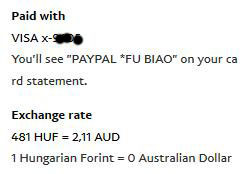
ha a bank váltott akkor pedig ez:
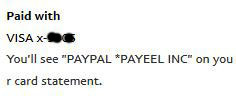
De egyébként a bank tranzakció történetben is látható, mert PayPal váltás esetén forintban megy be a levonás.

9. Kérdés: Az új felületen hol tudom megnézni a rendszeres levonások adatait?
Válasz:
PP-n a belépés után a felső menüsorban a Log Out előtt a fogaskerék ikon.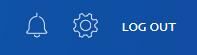
Ezután a Payments fül a képernyő bal alsó részen:
Automatic payments
Manage your Automatic Payments sor végén View linkA következő képernyőn bal oldalt ebbe a szövegben erre a linkre kattintás: Can’t find what you’re looking for? Try the manage automatic payments page.
A megjelenő képernyő a My preapproved payments, ott a táblázatban fel vannak sorolva az aktuális tételsorok.
A sorban az adott cég nevére kattintva lehet szabályozni, a Cancel felfüggeszti.

Egy felfüggesztett nem indítható újra, valójában a fizetési megbízás törlése, így csak új vásárlással egy új aktiválódik.
A Set Available Funding Sources-nél látható hogy mivel szándékozunk fizetni, vannak olyan szolgáltatók ahol bankkártya szükséges, akkor itt azt kell látni hogy van kártya hozzárendelve.

10. Kérdés: Szeretném a ……..Bank számlaszámomat felrögzíteni a PayPal fiókom alá, de nem sikerül.
Válasz:
1.Nem a kártyához tartozó számlát – alszámlát - kell hozzáadni. Azt, amit az általános pénz fogadásra és utalásokra használ.
2. Csak a számokat szóköz, kötőjel nélkül, 24 szám, ha az utolsó 8 számjegy 0, akkor elegendő az első 16 számjegy.
11. Kérdés: Nem tudom a kártyámat a PayPal fiókhoz hozzárendelni, pedig minden adat jól van megadva.
Válasz: Célszerű felvenni a kapcsolatot a PayPal ügyfélszolgálattal. Itt bármely kártyás probléma jelezhető.
Belépés.
Felül Help (Súgó) linkHa ez jön elő akkor alul a Help Center linkre kerül elő a fenti oldal:
vagy alul a Kapcsolatfelvétel és ott Message Center
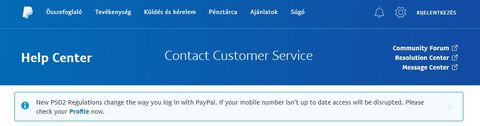
A Súgó esetén Have a message waiting? alatt jobb szélen Message Center linkre kattintásJobb szélen a New Mesage gomb
Téma: Credit Card or debit card
Az Add and confirm választása.
A Continue gomb választása
Yes választása
Majd az üzenet leírása.
Ezután a Send Email gombra kattintással elküldeni.
Erre legtöbbször jön egy e-mail az általános válaszokkal és utalás benne, hogy erre az e-mailre válaszul írjuk meg a problémát, ha nem találtunk megfelelő választ.
If you'd like more information, simply reply to this email with as many details about your situation as possible.
Leírod ugyanazt vagy bővebben.
Ezután az üzenetközponton keresztül megy az eszmecsere.
Kapsz e-mailt hogy van új üzenet, belépsz, az üzenetközpontban megnézed és ott a Reply-vel válaszolsz, ha kell.
12. Kérdés: Hogy tudom feltölteni a PayPal egyenlegemet?
Válasz:
A PayPal egyenleg három módon tölthető fel bankszámláról.
Belépés után a PayPal balance alatt
1. Top Up ez az PayPal Unicredit Bankszámláján keresztüli egyenleg feltöltés, utalni a saját nevünkre szóló bankszámláról 1-2 nap
2. Egy másik PayPal fiókos küld pénzt.
3. Akinek ezeknél a bankoknál vezetett számlája van az használhatja a Add funds using Trustly menüpontot. UniCredit Bank, Budapest Bank, MKB Bank, K&H Bank, OTP Bank, Raiffeisen Bank
13. Kérdés: Top Up-al utalok pénzt a PayPal egyenlegre, hogy kell megadni az adatokat?
Válasz:
Kedvezményezett neve: PAYPAL PTE LTD
Kedvezményezett számlaszáma: 109180010000000115050684
Közlemény rovatba: Csak a Transfer ID, semmi más. (Ezzel azonosítják a PayPal egyenlegünket)[ Szerkesztve ]


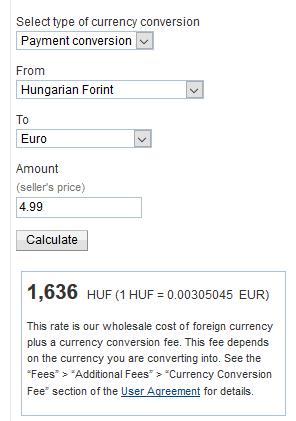
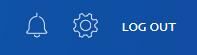


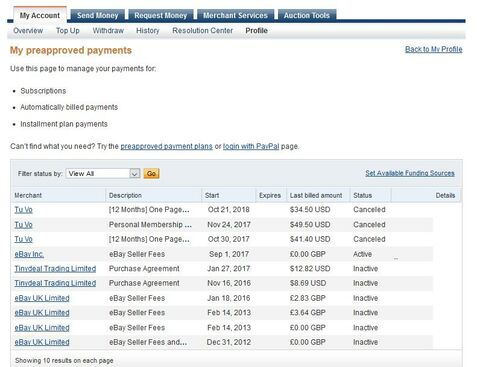
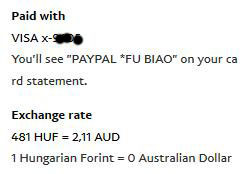
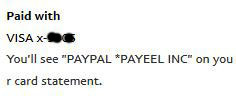

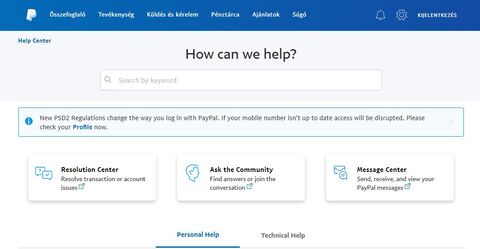
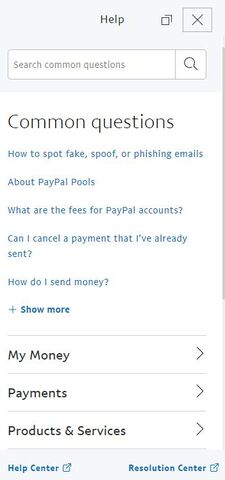
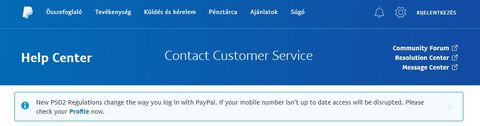





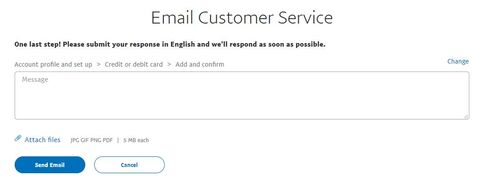

 V/
V/